Ein Haufen Programme kann Ihren Computer verlangsamen, und deshalb müssen Sie einige Programme deinstallieren, die Sie nicht mehr verwenden oder benötigen. Das vollständige Entfernen eines Programms von Ihrem PC ist jedoch nicht so einfach wie Sie denken, da einige Einträge in der Windows-Registrierung verbleiben und diese Reste Ihr System ebenfalls verlangsamen. Folgen Sie uns und Sie erfahren, wie Sie die Programme von Windows 10 vollständig und einfach deinstallieren.
Schritt 1: Verwenden der Systemsteuerung
Die Verwendung der Systemsteuerung ist normalerweise die einfachste Methode zum Deinstallieren von Programmen. Geben Sie „Systemsteuerung“ in die Suche ein, um die Systemsteuerung zu finden und zu öffnen. Gehen Sie dann zu „Programm deinstallieren“.
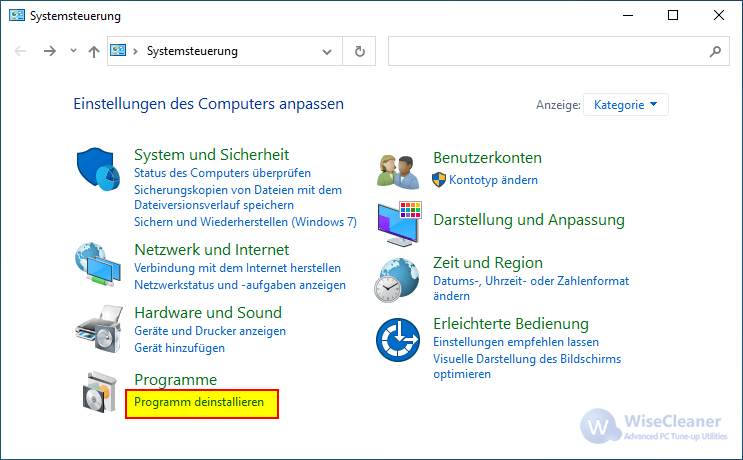
Wählen Sie das Programm aus, das Sie deinstallieren möchten, und klicken Sie auf die Schaltfläche „Deinstallieren“. Auf diese Weise löschen Sie jedoch nur die Hauptprogrammdatei.
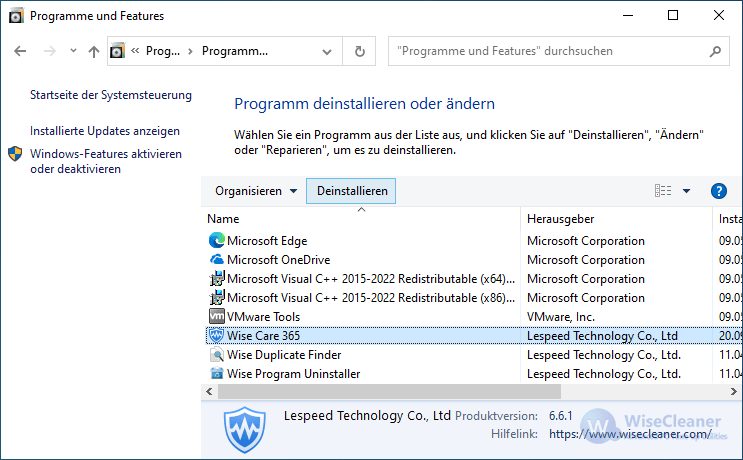
Schritt 2: Verbleibende Reste löschen
Um die restlichen Reste zu beseitigen, prüfen und löschen Sie folgende Ordner.
%programfiles%
%programfiles(x86)%
%appdata%
Schritt 3: Entfernen Sie die Programminformationen aus der Registrierung
1. Drücken Sie Win + R, um das Fenster „Ausführen“ zu öffnen, geben Sie „Regedit“ ein und klicken Sie auf die Schaltfläche „OK“, um den Registrierungs-Editor zu öffnen.
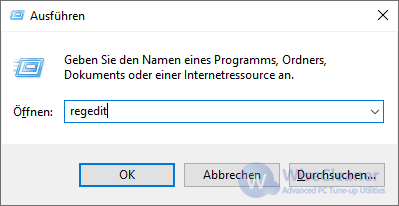
2. Gehen Sie zu „HKEY_USERS/.DEFAULT/Software“, suchen Sie dann den Registrierungsschlüssel, den Sie löschen möchten (den Namen des deinstallierten Programms), und löschen Sie ihn durch Rechtsklick.
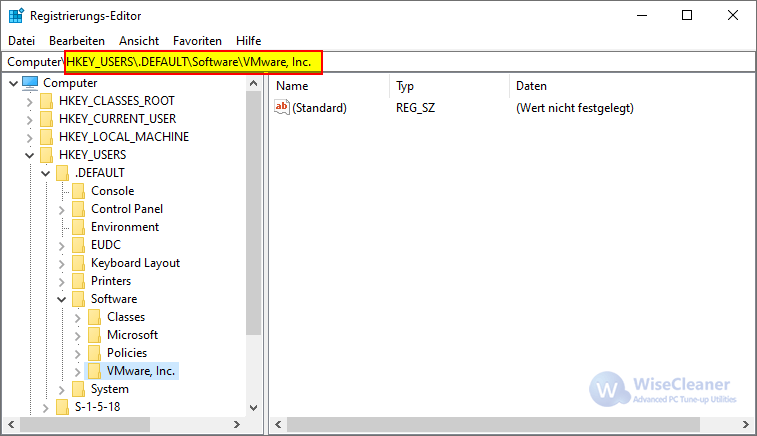
3. Gehen Sie zu HKEY_CURRENT_USER\Software, HEKEY_LOCAL_MACHINE\SOFTWARE und HKEY_LOCAL_MACHINE\SOFTWARE\Wow6432Node und machen Sie dasselbe, indem Sie alle Ordner und Dateien löschen, die mit dem Programm verknüpft sind, das Sie löschen möchten.
Schritt 4: Temp-Ordner leeren
Um den Temp-Ordner zu leeren, geben Sie bitte „%temp%“ in das Suchfeld des Startmenüs ein und drücken Sie die Eingabetaste.
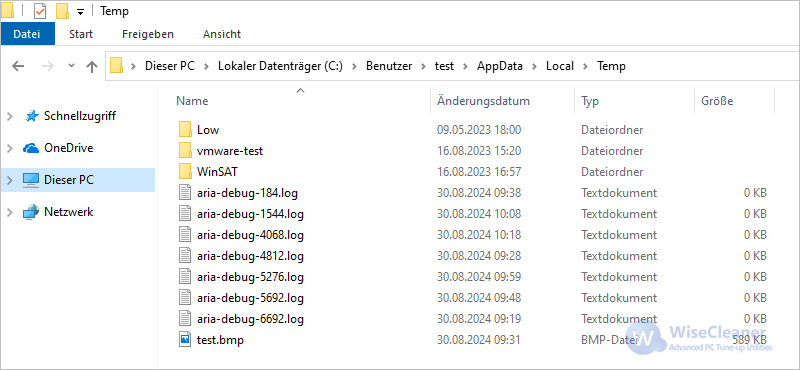
Mit den oben genannten Schritten können Sie ein Programm vollständig von Windows deinstallieren. Wenn Sie jedoch keine Computerkenntnisse haben oder nach einer einfacheren Methode suchen, um sie vollständig zu entfernen, empfehle ich Ihnen die Verwendung von Wise Program Uninstaller, mit dem Sie alle unerwünschten Programme mit einem Klick automatisch scannen, auflisten und deinstallieren können.
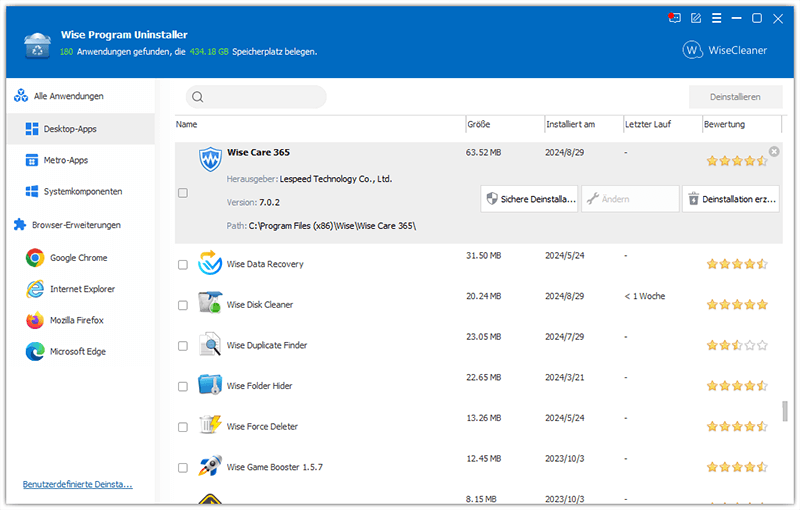
Wenn Sie Fragen oder Anregungen haben, können Sie diese gerne im folgenden Kommentar posten.

 Download Center
Download Center

